Chacun de nous est habitué à afficher la barre de langue standard avec deux mises en page, russe et anglais, sur la barre des tâches de Windows. Mais parfois, il devient nécessaire d'étendre la liste des mises en page pour créer dans une autre langue. C'est facile à faire, même si vous avez un clavier standard.
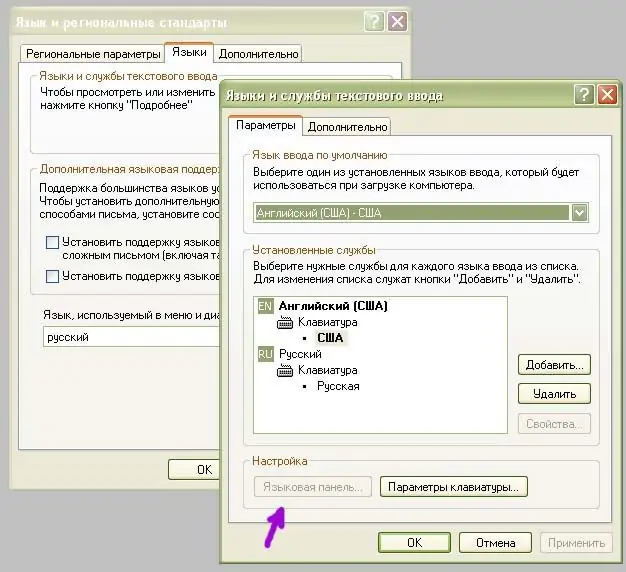
Instructions
Étape 1
Windows prend en charge une grande variété de langues supplémentaires. Essayons d'ajouter la langue ukrainienne au panneau de langue, par exemple. Pour ce faire, nous faisons un clic droit sur notre panneau de langue, sélectionnez l'élément appelé "Paramètres".
Étape 2
Nous avons une fenêtre avec les paramètres de langue. Dans la liste "Services installés", nous listons les langues actuellement affichées dans la barre de langue. C'est là que nous devons ajouter une nouvelle langue en la sélectionnant dans la liste et en cliquant sur le bouton "Ajouter".
Étape 3
Qu'est-ce que nous faisons? Sélectionnez la langue dont nous avons besoin dans la liste "Langue d'entrée". Que ce soit l'allemand. Automatiquement, la disposition du clavier correspondant à cette langue sera affichée dans le champ du bas. Pour enregistrer les paramètres, appuyez sur le bouton "OK".
Étape 4
Dans la fenêtre "Langues et services de saisie de texte", la langue allemande qui nous intéresse sera ajoutée à la liste des services installés. Appuyez à nouveau sur le bouton « OK » et les modifications prennent alors effet.
Étape 5
Maintenant, dans le panneau de langue lui-même, nous aurons déjà trois langues disponibles. Si nécessaire, il sera possible d'étendre cette liste jusqu'à cinq langues, et même jusqu'à dix.
Étape 6
Et le clavier ? Après tout, il n'y a pas de lettres allemandes dessus. Ici, vous pouvez faire ce qui suit: ouvrez le programme "Notepad" via "Démarrer" -> "Programmes" -> "Accessoires". Sélectionnez la langue nouvellement ajoutée dans le panneau des langues et appuyez une par une sur les touches alphabétiques du clavier. On peut donc savoir sous quelle clé laquelle est cachée. C'est tout.






